ホームページ >コンピューターのチュートリアル >トラブルシューティング >winrar パスワード保護の使用方法の紹介
winrar パスワード保護の使用方法の紹介
- PHPz転載
- 2024-01-18 09:06:111077ブラウズ
多くの人は winrar でファイルを圧縮する方法は知っていますが、機密性を保つ必要がある一部のファイルにパスワードを追加する方法は知りません。この場合、圧縮ファイル内で操作を完了するだけで済みます。
winrarにパスワードを追加する方法
1. 暗号化する必要があるファイルを選択し、マウスを右クリックして「圧縮ファイルに追加」を選択します。
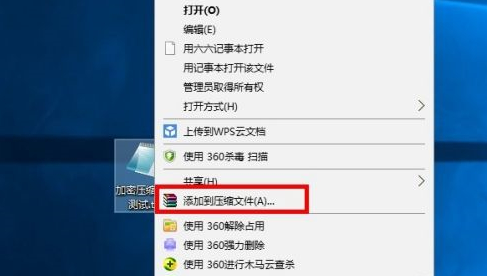
2. [全般] 列の [パスワードの設定] オプションを選択します。
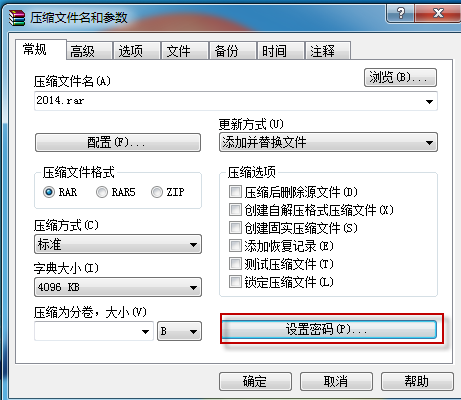
3. パスワードを 2 回入力した後、「OK」をクリックします。ここで暗号化フォルダーにチェックを入れると、後で圧縮ファイルを開く前にパスワードが要求されます。
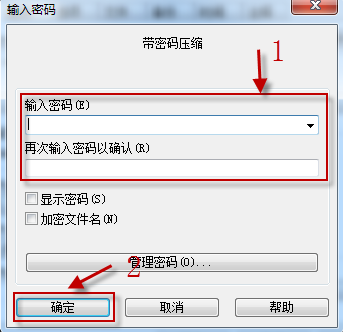
4. 最後に、[全般] 列に戻り、[OK] をクリックすると、ファイルの圧縮が開始されます。
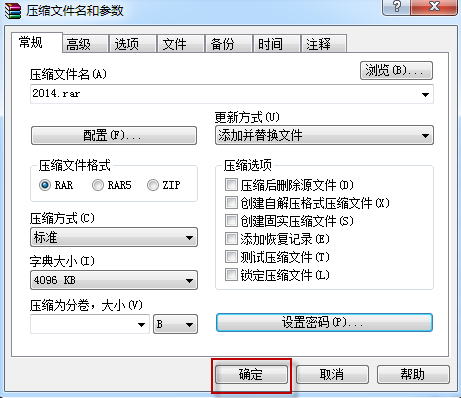
圧縮が完了するとファイルの暗号化が完了しますので、ぜひ練習してみてください。
以上がwinrar パスワード保護の使用方法の紹介の詳細内容です。詳細については、PHP 中国語 Web サイトの他の関連記事を参照してください。
声明:
この記事はsomode.comで複製されています。侵害がある場合は、admin@php.cn までご連絡ください。

